在日常生活和工作中,我们经常会遇到需要恢复出厂设置的情况,无论是为了出售、赠送电脑,还是为了解决系统问题,联想笔记本作为市场上主流的电脑品牌之一,其恢复出厂设置的操作相对简单,本文将详细介绍联想笔记本恢复出厂设置的方法,并解答一些常见问题,帮助您轻松完成这一操作。
一、为什么要恢复出厂设置
恢复出厂设置,即将电脑恢复到刚购买时的状态,可以带来以下几个好处:
1、解决系统问题:有时电脑可能会出现各种莫名其妙的问题,如蓝屏、无法启动等,恢复出厂设置可以清除这些潜在的问题,使系统恢复到正常状态。
2、提高运行速度:长时间使用电脑后,系统可能会积累大量的临时文件和缓存,导致电脑运行缓慢,恢复出厂设置可以清除这些文件,提高电脑的运行速度。
3、出售或赠送:如果您打算出售或赠送电脑,恢复出厂设置可以保护您的个人隐私和安全。
二、联想笔记本恢复出厂设置的方法
联想笔记本恢复出厂设置的方法主要有两种:通过一键恢复和通过系统设置,下面将分别介绍这两种方法。
1. 通过一键恢复
大多数联想笔记本都配备了一键恢复功能,可以在开机时按下特定的按键进入恢复界面,具体操作步骤如下:
1、关机:首先确保电脑已经关机。
2、开机并进入恢复界面:在关机状态下,按下电脑上的“一键恢复”按钮(通常位于电脑的前部或侧面),此时会进入联想一键恢复界面。
3、选择恢复选项:在恢复界面中,您会看到多个选项,如“系统恢复”、“备份数据”等,选择“系统恢复”,然后按照提示进行操作。
4、等待恢复完成:系统开始自动恢复,这个过程可能需要一段时间,请耐心等待,完成后,电脑会自动重启并进入系统设置界面。
2. 通过系统设置
如果您的联想笔记本没有一键恢复功能,或者您希望通过系统设置来恢复出厂设置,可以按照以下步骤操作:
1、进入设置界面:点击屏幕左下角的“开始”按钮,然后选择“设置”。
2、更新和安全:在设置菜单中,选择“更新和安全”。
3、恢复:在左侧菜单中选择“恢复”,然后在右侧点击“开始”按钮。
4、选择恢复选项:在接下来的界面中,您会看到多个恢复选项,如“保留我的文件”、“删除所有内容”等,根据您的需求选择合适的选项,如果您想彻底恢复出厂设置,建议选择“删除所有内容”。
5、等待恢复完成:选择完恢复选项后,按照提示进行操作,系统会开始自动恢复,这个过程可能需要一段时间,请耐心等待,完成后,电脑会自动重启并进入初始设置界面。
三、常见问题解答
1、恢复出厂设置会删除所有文件吗?
如果选择“删除所有内容”的选项,那么所有个人文件和应用程序都会被删除,在进行此操作之前,请务必备份重要数据。
2、恢复出厂设置后需要重新安装驱动程序吗?
一般情况下不需要,恢复出厂设置后,系统会自动安装必要的驱动程序和应用程序,但如果您之前安装了一些特殊的驱动程序或软件(如显卡驱动、声卡驱动等),可能需要手动安装这些驱动。
3、恢复出厂设置会影响电脑的保修吗?
不会,恢复出厂设置是官方的操作方式之一,不会对电脑的保修产生影响,但请注意,在恢复出厂设置之前,请确保您的电脑仍在保修期内。
4、如果一键恢复功能失效怎么办?
如果一键恢复功能失效(通常是由于一键恢复分区损坏或丢失),可以尝试通过系统设置来恢复出厂设置,如果仍然无法解决问题,建议联系联想客服或专业技术人员寻求帮助。
恢复出厂设置是一个简单而有效的解决系统问题的方法,无论是通过一键恢复还是通过系统设置来恢复出厂设置都相对容易操作,但在进行此操作之前请务必备份重要数据以防万一,另外如果您遇到任何问题或疑问建议联系联想客服或寻求专业技术人员的帮助以确保操作成功并保护您的数据安全,希望本文能对您有所帮助!



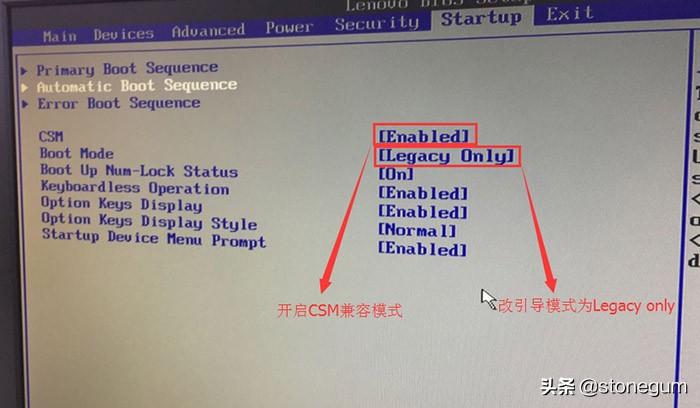
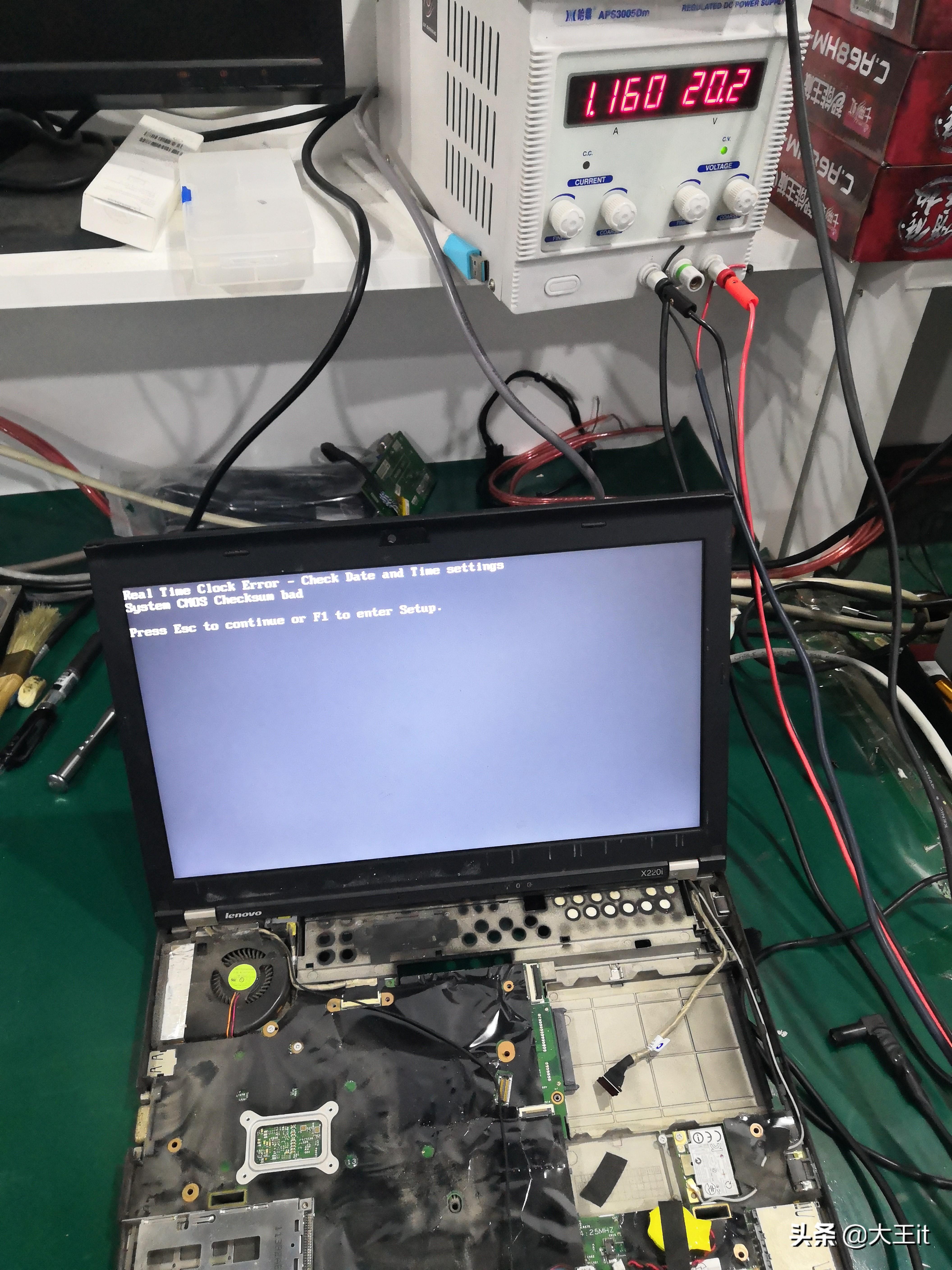

 京公网安备11000000000001号
京公网安备11000000000001号 苏ICP备2021021956号-1
苏ICP备2021021956号-1
还没有评论,来说两句吧...